我们在使用word的时候,可能会有配图 。有时因为各种原因,我们想要将配图进行旋转 。那我们应该怎么做呢?下面小编就来教大家怎么旋转图片 。
方法一:
【Word2003中如何让图片旋转】打开word,新建一张空白页 。
点击工具栏的插入选择“图片” 。
找到想要编辑的图片 。
对图片点击右键,选择方框中的键 。
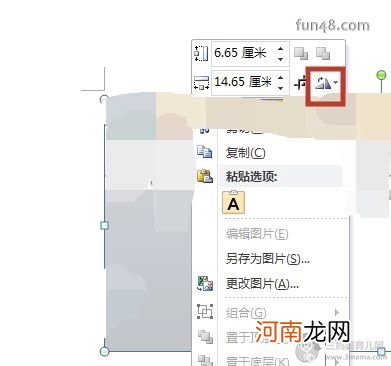
文章插图
选择要旋转的方向 。
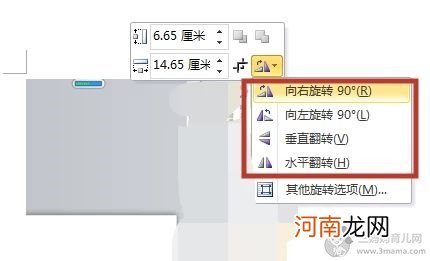
文章插图
方法二:
鼠标左键点击图片,选中 。
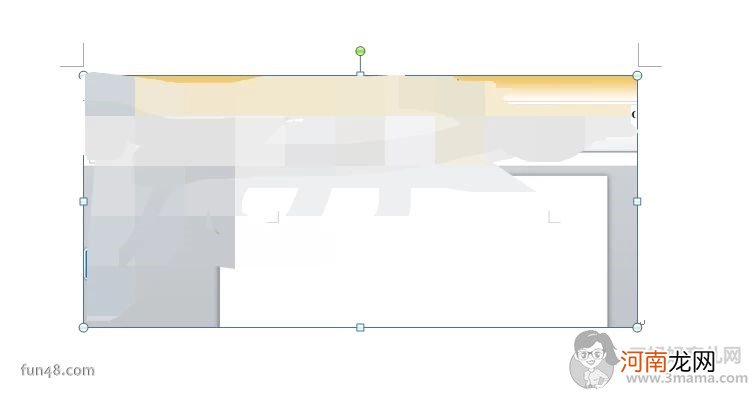
文章插图
这时会出现9个空心圆和一直绿色实心圆,绿色实心圆就可以是图片旋转 。
鼠标放到绿色实心圆上,会出现一个指示顺时针方向的360度的箭头,按住鼠标左键旋转鼠标即可旋转图片 。
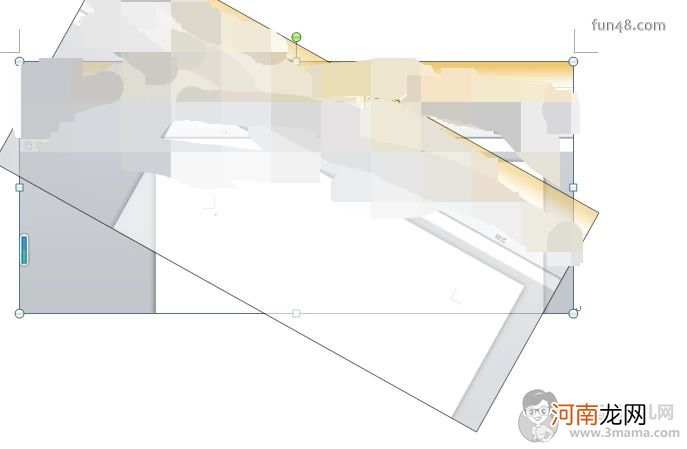
文章插图
方法三:
右键点击图片,选择方框中的按钮 。
点击“其他旋转选项” 。
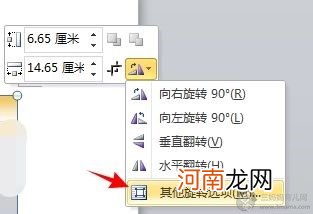
文章插图
在旋转一栏,填写数字,点击确定,也可以完成图片的旋转 。
- 木耳如何制作好吃 如何制作木耳好吃
- 如何做金针菇好吃 如何做金针菇
- 如何做卤肉好吃又简单 卤肉好吃又简单的家常做法
- 怀孕中期必知的保健常识
- 鸡毛飞上天剧中讲的是哪里的方言 张译殷桃原音出演获赞
- 中班语言活动打喷嚏的小老鼠教案反思
- 如何通过健康喂养来预防儿童肥胖
- 男性备孕三阻力
- 理财师现身说法:如何打理孩子手中的...
- 家养甲鱼怎么养 家养甲鱼如何养
